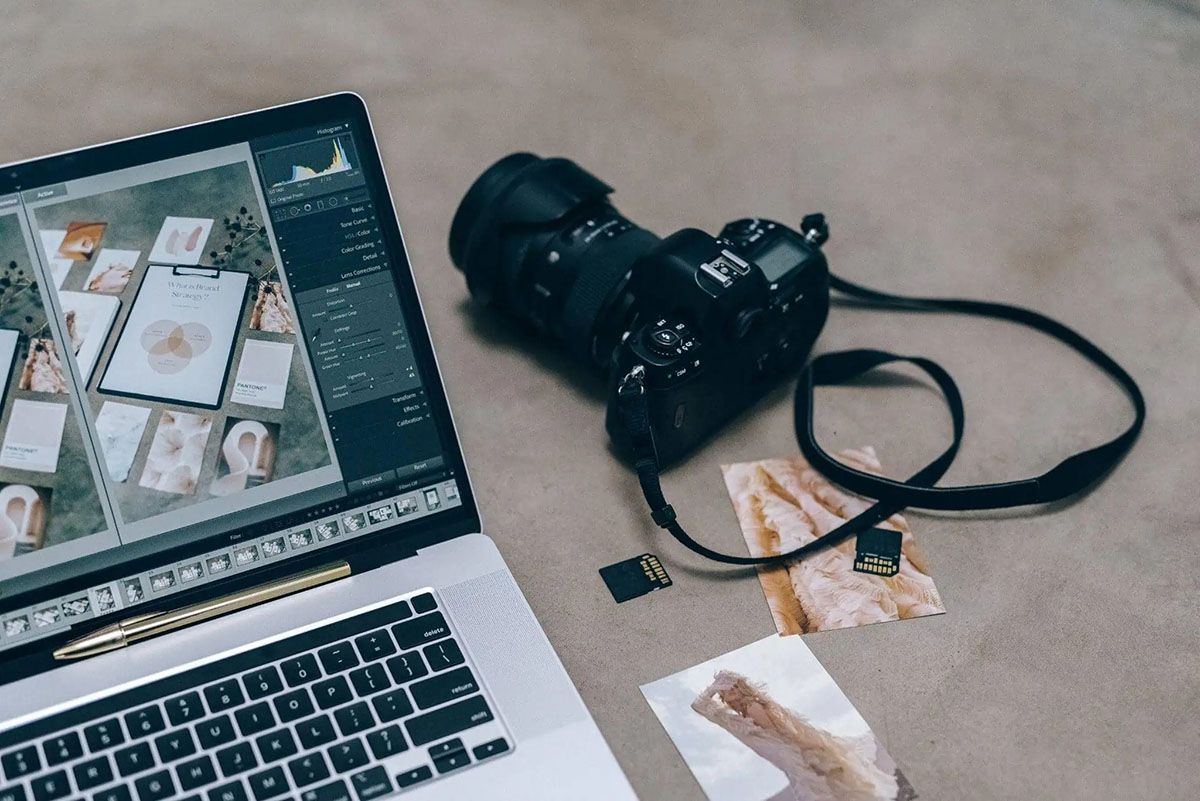OpenAI 在微软办公室进行了巨额投标后,该公司实现了不可思议的目标:推出Windows 10 和 Windows 11 上的官方 ChatGPT 应用程序。这样一来,该人工智能将直接与Copilot竞争,微软人工智能什么已自动集成到Windows 11中已经有一段时间了。
如果您通常通过计算机上安装的浏览器使用ChatGPT,则您将不再需要进入ChatGPT网站,因为现在你可以在你的电脑上下载并安装该应用程序来使用这个人工智能以一种更简单、更直接的方式。
这次我们将一步步向您展示如何在 Windows 11 上下载并安装 ChatGPT。你唯一需要的是将操作系统更新到最新版本,因为 OpenAI 报告该应用程序无法在上市的第一个 Windows 11 版本中运行。
如何在 Windows 11 上下载并安装 ChatGPT?
虽然我们下面向您展示的教程是在装有 Windows 11 的计算机上进行的,ChatGPT 也可在 Windows 10 上使用。如果您有该操作系统,我们建议您通过我们在文章末尾留下的链接访问该应用程序。
- 首先你必须写下这些话“微软商店”在任务栏搜索引擎中。
- 将显示一个包含多个选项的菜单,您必须选择微软商店然后点击“打开”。
- 在 Microsoft 商店内,您必须编写“聊天GPT”y点击第一个结果。
- 因此,您必须输入如下结果:“聊天GPT”。
- 点击“获得”让 Microsoft Store 开始下载该应用程序。
- 下载并安装后(安装会自动进行),您必须单击“打开”。
- 点击“登录”访问 ChatGPT。
- 使用 OpenAI 帐户登录后,您可以在 PC 上使用 ChatGPT,没有任何类型的限制。
如果 Microsoft Store 不允许您安装 ChatGPT,你必须在 Windows 11 中以管理员身份输入,因为有时该操作系统的某些版本阻止应用程序的安装Microsoft 外部。
最后但并非最不重要的一点是,如果您无法通过 Microsoft 商店找到此应用程序,我们建议您从本文末尾提供的链接下载它。
关联|聊天GPT